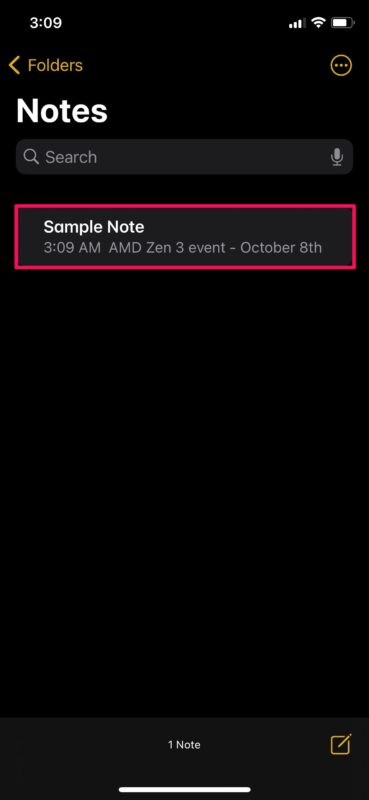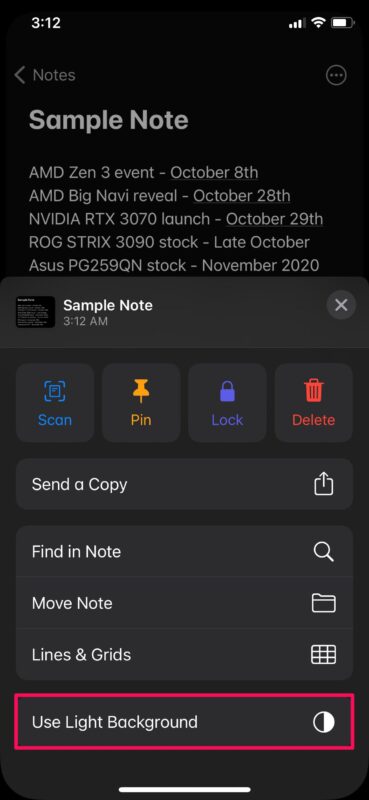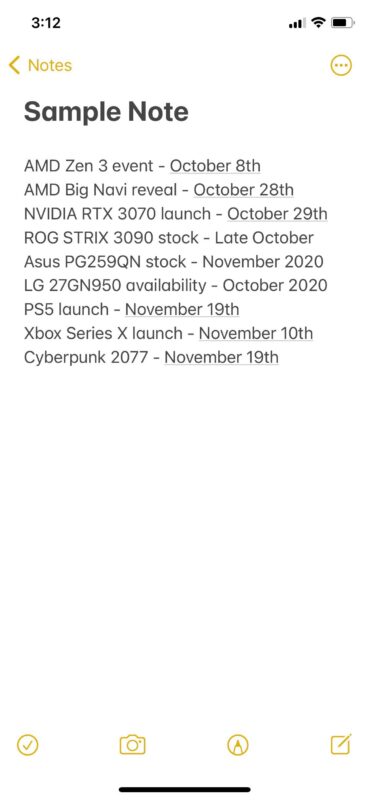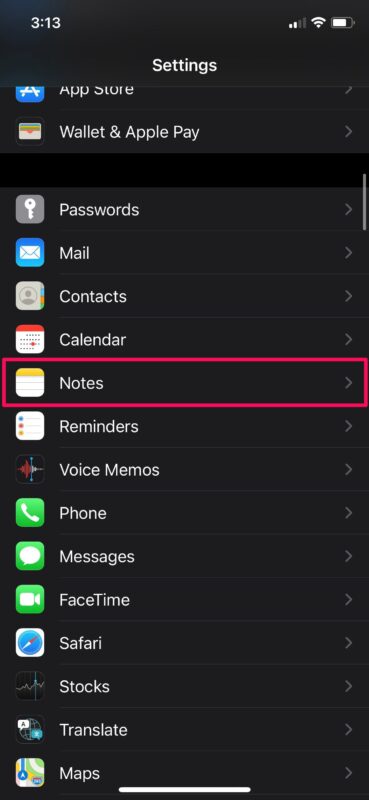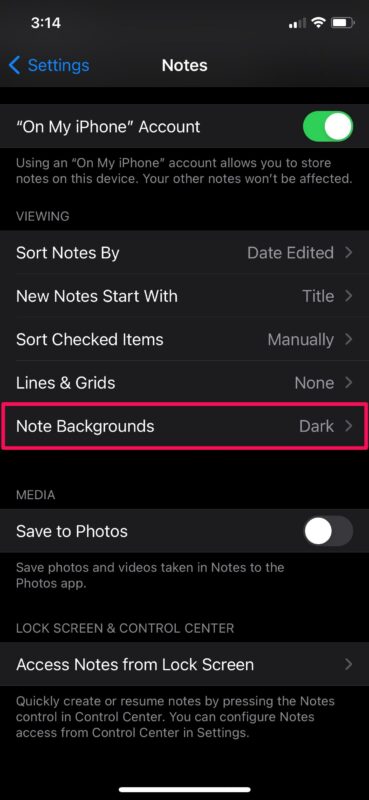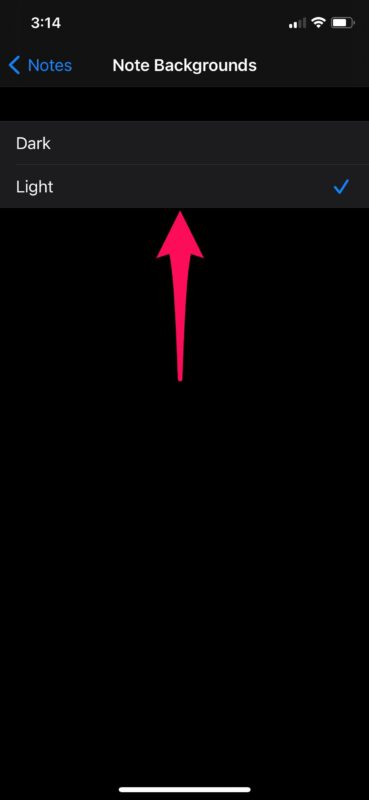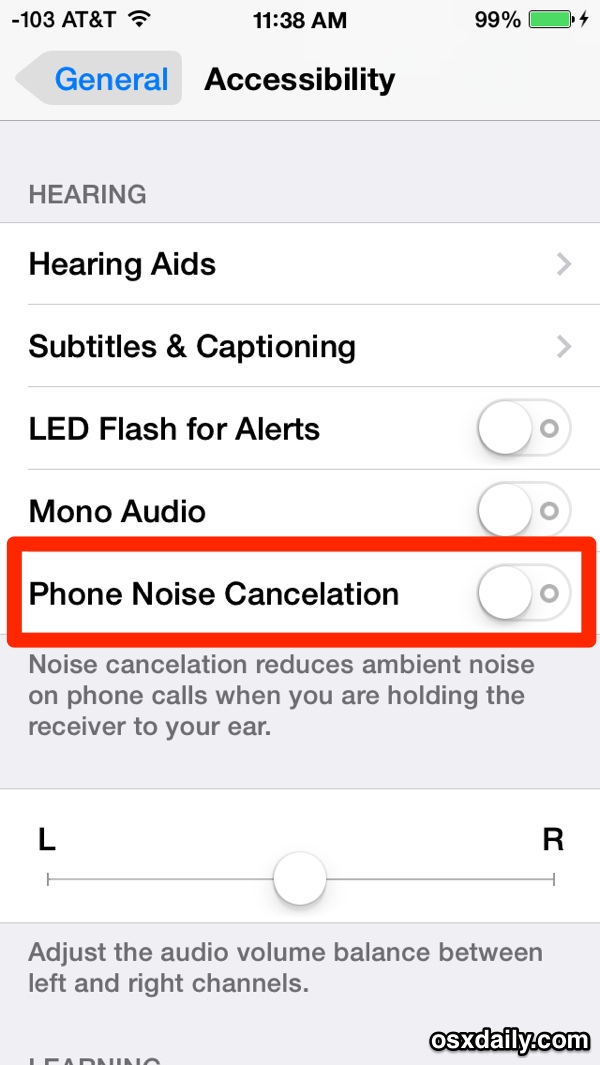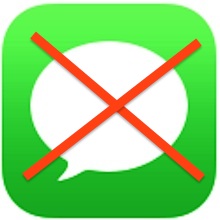Как изменить цвет фона заметки на iPhone и iPad
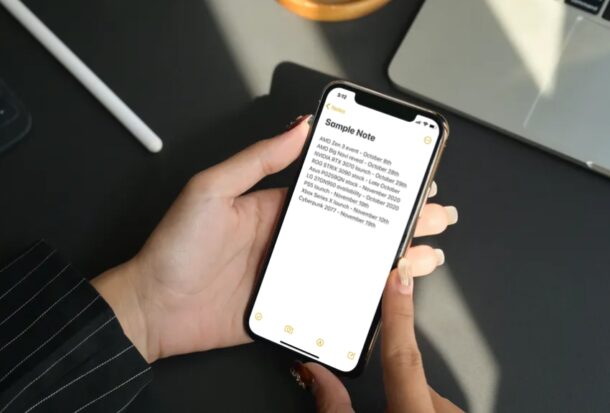
Вы хотите переключиться на другой цвет фона при записи информации в стандартном приложении Notes на iPhone или iPad? Подобно тому, как вы можете изменить внешний вид фона заметок на пустой, сетку или линии, вы также можете изменить цвет фона заметок.
Приложение Notes по умолчанию, которое предустановлено на устройствах iPadOS и iOS, использует фон в соответствии с общесистемными настройками. Например, если вы используете темный режим на своем iPhone, приложение Notes будет использовать темный фон для всех заметок. Однако некоторые люди могут предпочесть использовать светлый фон при составлении заметок на своих устройствах. Или некоторые люди, использующие светлый режим, могут захотеть использовать темный фон для своих заметок. В любом случае, если вы хотите использовать цвет фона, который не зависит от общесистемных настроек, вы можете легко сделать это на своем iPhone и iPad.
Программы для Windows, мобильные приложения, игры - ВСЁ БЕСПЛАТНО, в нашем закрытом телеграмм канале - Подписывайтесь:)
Мы рассмотрим, как изменить цвет фона отдельных заметок, а также всех заметок, независимо от того, использует ли iPhone или iPad темный режим или светлый режим.
Как изменить цвет фона определенной заметки на iPhone и iPad
Прежде чем приступить к следующей процедуре, вам необходимо убедиться, что на вашем устройстве установлена современная версия системного программного обеспечения iOS 13 / iPadOS 13 или более поздняя версия.
- Запустите стандартное приложение «Заметки» с домашнего экрана вашего iPhone или iPad.

- Найдите и коснитесь заметки, для которой хотите изменить фон. Это не может быть пустая заметка, так как вы не найдете возможности изменить фон для нее, если не введете в нее что-нибудь.

- Открыв заметку, нажмите на значок с тремя точками, расположенный в правом верхнем углу экрана.

- Теперь вы увидите всплывающее меню снизу. Прокрутите вниз и выберите «Использовать светлый фон», как показано ниже.

- Как видите, фон заметки сразу же меняется.

Как изменить цвет фона для всех заметок на iPhone и iPad
Мы понимаем, что некоторые из вас могут захотеть изменить фон для всех своих заметок, не делая этого одну за другой. В этом случае вы можете выполнить следующие шаги.
- Перейдите в «Настройки» на главном экране вашего iPhone или iPad.

- В меню настроек прокрутите вниз и нажмите «Заметки».

- Теперь прокрутите вниз, и вы найдете возможность изменить фон для заметок. Нажмите на него, чтобы продолжить.

- Здесь вы можете легко выбрать светлый или темный фон для всех своих заметок.

Вот так. Теперь вы узнали, насколько легко изменить цвет фона для заметок на вашем iPhone и iPad.
С этого момента вам не нужно переключаться между светлым и темным режимами на вашем iPhone каждый раз, когда вы составляете контрольные списки или записываете важную информацию с помощью приложения Notes по умолчанию. Просто установите фон по вашему выбору на один раз, и все готово.
Стоит отметить, что независимо от того, какой фон вы выберете для своих заметок, в главном меню приложения по-прежнему будет использоваться ваша общесистемная настройка внешнего вида. Итак, если вы используете темный режим, главное меню заметок будет темным, но оно станет светлым, как только вы откроете заметку.
В дополнение к возможности устанавливать светлый и темный фон для заметок, приложение Stock Notes также позволяет вам изменять стиль оформления бумаги в соответствии с вашими потребностями. Студенты, использующие Apple Pencils для создания рукописных заметок на iPad, могут предпочесть стиль линий, в то время как художники, которые рисуют с помощью Apple Pencil, могут оценить макет сетки.
Мы надеемся, что вы смогли переключиться на цвет фона, который лучше соответствует вашим предпочтениям при создании заметок на вашем iPhone и iPad. По каким причинам вы предпочитаете один фон другому? Делитесь своими ценными мыслями и мнениями в комментариях.
Программы для Windows, мобильные приложения, игры - ВСЁ БЕСПЛАТНО, в нашем закрытом телеграмм канале - Подписывайтесь:)